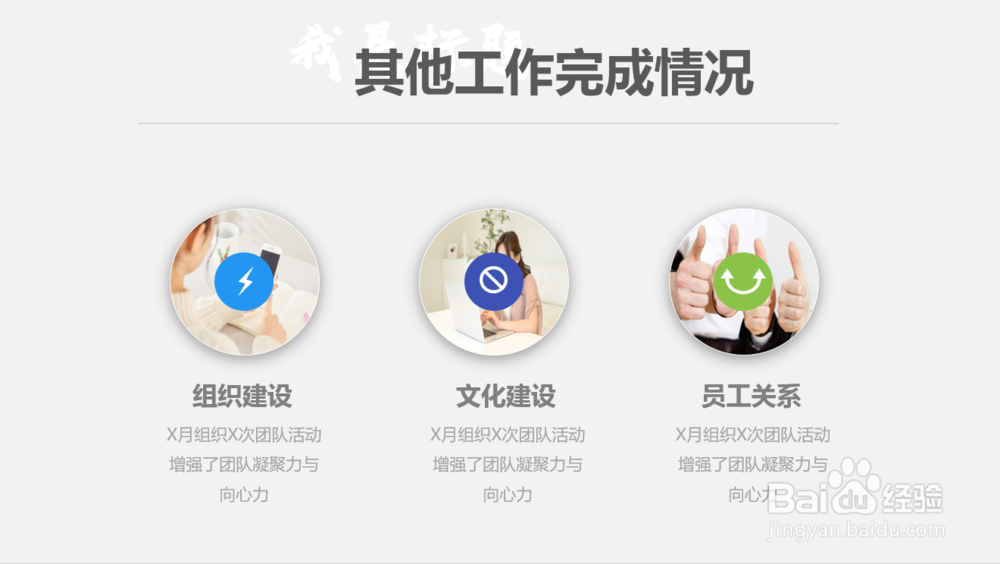1、第一步,打开PPT,点击工具栏“插入”--“图片”,从跳出的对话框中选择需要插入的图片
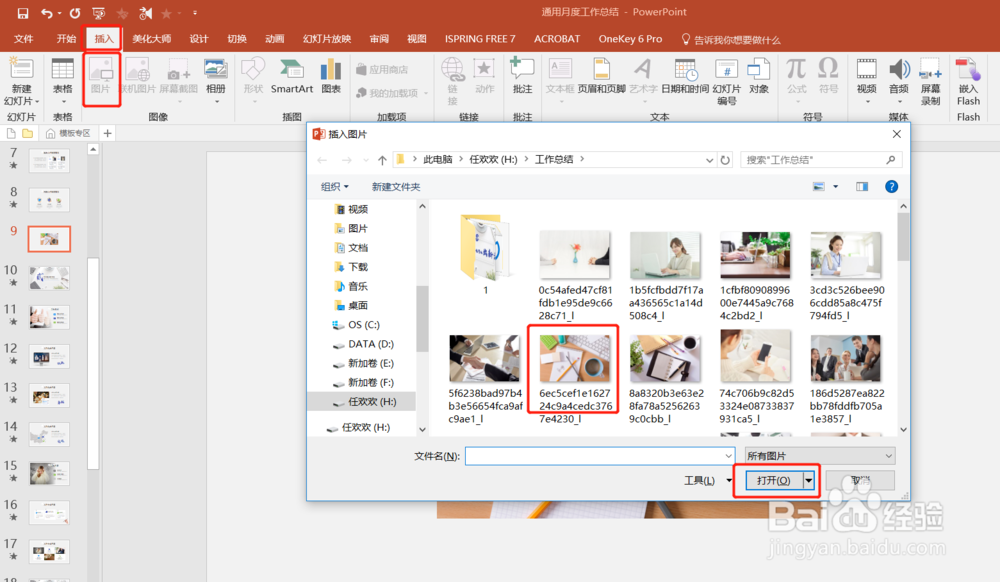
2、第二步,选中插入的图片,点击工具栏“格式”--“裁剪”
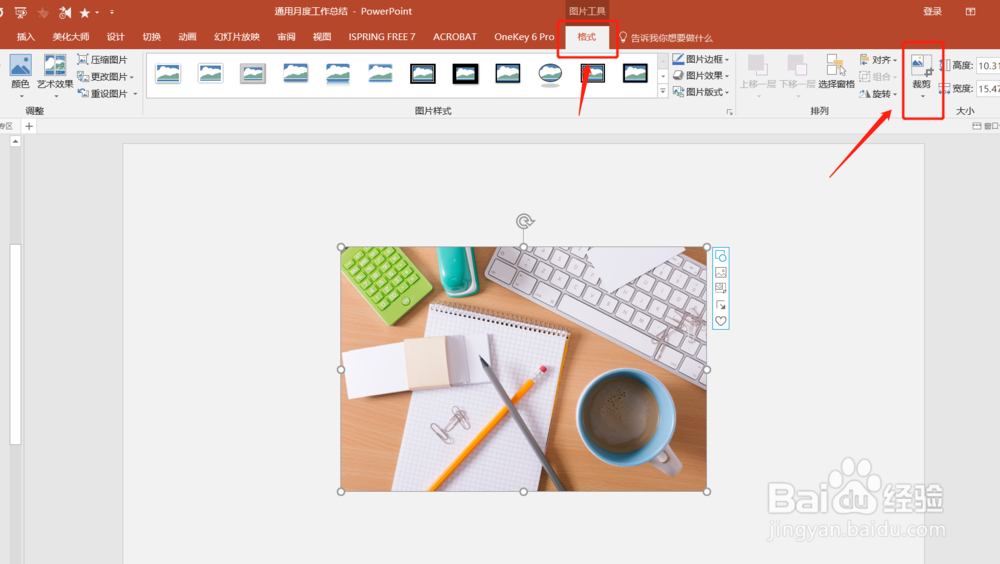
3、第三步,如下图所示,选择“裁剪”中第一个“裁剪”
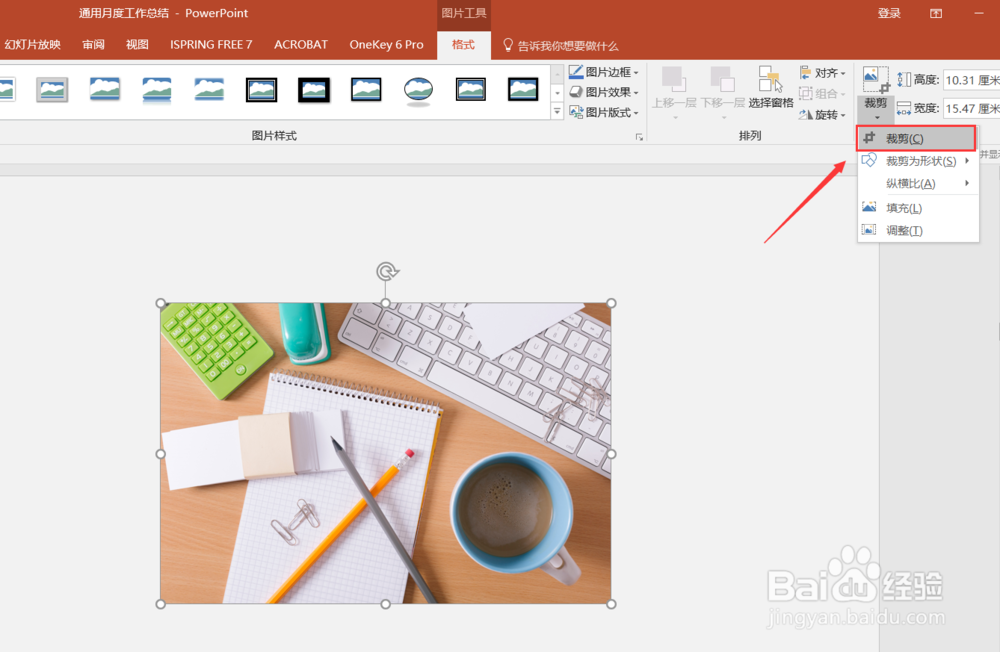
4、第四步,如下图所示,可以看到图片周围出现横竖样的小图标,用鼠标往进推就完成了图片裁剪
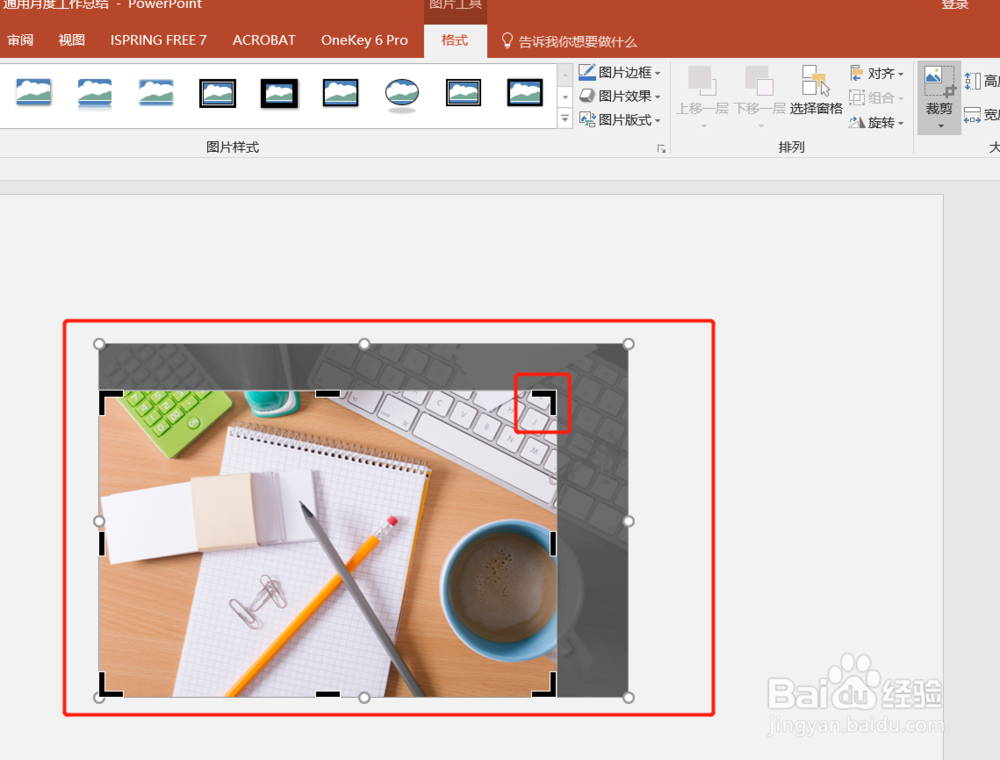
5、第五步,选择“裁剪”中的第二个“裁剪为形状”,就可以看出出现各种图形,有“矩形”-“基本形咽疖纲掇状”-“箭头汇总”等。选择其中一个就形成如下所示圆形图片


6、第五步,可以随意的选择其中形状进行设置。

7、第六步,学会了如何裁剪图片,就可以实际应用到PPT制作中